するめを食べながら覚え書き
園芸の話題がメインな、雑記系ブログです。くコ:彡
Home > ブログ > 覚え書き(PC関連) > 有線のApple KeyboardをWindowsで快適に?使う為のまとめ。
有線の『Apple Keyboard MB869J/A』をWindowsで使う方法を忘れそうなので、まとめておきます。
(※2009年頃に発売され、2011年頃に販売が終了したモデルです。)

OSは、Windows XP 32bit版と、Windows 7/8/8.1 64bit版で動作確認済みです。
※以下の行為はレジストリをいじる行為を含みますので、間違えると予期せぬトラブルが発動したり、最悪OSが起動しなくなる可能性があります。自己責任でお願いします。
BootCamp用のドライバー(Boot Camp Drivers Update)をApple公式サイトからダウンロードします。
→ http://support.apple.com/kb/DL967
『BootCamp_Update_2.2.exe』を7-zipなどで好きな場所に解凍。
32bit版のドライバは手順2で解凍したフォルダに入っている『BootCampUpdate32.msp』に格納されているので、7-zipで更に解凍。
64bit版のドライバは『BootCampUpdate64.msp』の中にあるので、解凍します。
手順3で解凍したフォルダの中の『BootCamp26ToBootCamp227』というフォルダを開いて中にある『Binary.Keyboard_Bin』を7-zipなどでで解凍、あるいは拡張子「.zip」を追加して解凍します。
手順4で解凍したフォルダに入っている『DPInst.exe』を実行するとドライバーがインストールされます。
これで、Fnキーを使った操作がWindows環境下でも出来るようになりました。
しかし、このままだとFnと同時押ししないとF1~F12が使えなくなるのでレジストリを変更します。(条件は分かりませんが、最初からFnを同時押ししなくても良い場合も有りました。)
レジストリエディタを開き、『HKEY_LOCAL_MACHINE\SYSTEM\ControlSet001\Services\KeyMagic』のルートの[ OSXFnBehavior ]の値、01を00に変更。
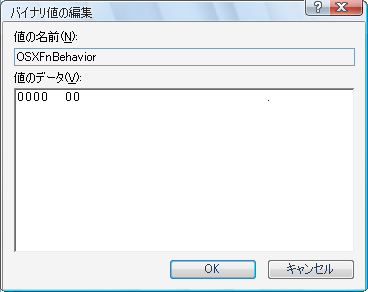
環境によってはControlSet001の部分がControlSet004だったりするようです。各自テキストエディタで適切な値に変更して下さい。
更に、『HKEY_LOCAL_MACHINE\SYSTEM\CurrentControlSet\services\KeyMagic』のルートにある[ OSXFnBehavior ]の値も、01を00に変更に変更します。
※注、うちの環境下だけかもしれませんが、このドライバをインストール後、再起動するとFnキーが使えない状態に戻ったりします。その場合、デバイスマネージャのヒューマンインターフェイスデバイスから見えるApple KeyBoard2箇所のドライバーを削除して、USBを再接続する事で再認識して使えるようになります。

※2012-09-08追記:その後、OSをクリーンインストールしたら問題が無くなりました。
また、コメント情報により、全てのOSXFnBehavior設定を変えないとFnキーが使えない状態に戻ったりする事がわかりました。
一度、Apple KeyBoardをUSBから抜いて再接続します。
これでFnキーを押さなくてもF1~F12キーが有効になったはずです。
変更されたキーマッピングは、以下のページに記載してあります。
→ Boot Camp:Windows での Apple Wireless Keyboard のキーボードマッピング
→ Boot Camp Beta: アップルキーボードと Windows XP へのキーボードマッピング ※リンク先が消滅しました。
→ Boot Camp上のWindowsで、Macのキーボードに無いキーを打つ方法 / Inforati ※こちらの方の早見表が便利です。
英語/日本語の切り替えがスペース横の「かな」キーでトグル変換出来るように、IMEやGoogle日本語入力でキーの設定を変更します。
▼MS-IMEの場合
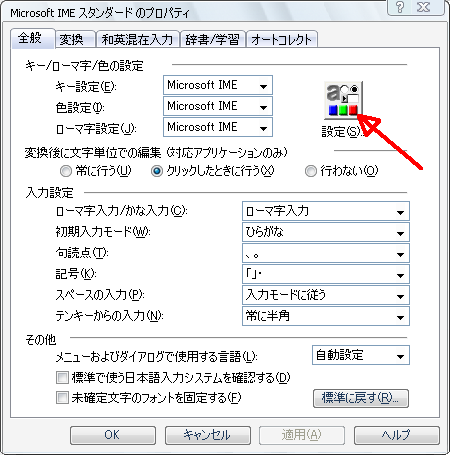
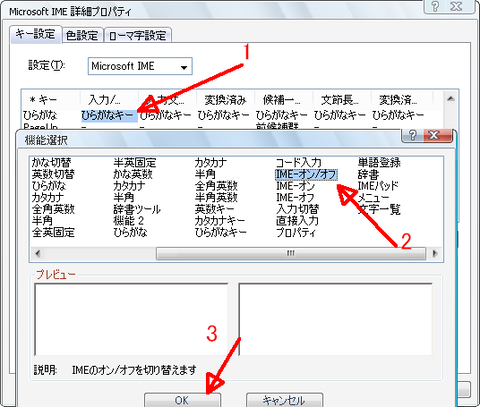
[ プロパティ ]→[ 全般 ]→[ 設定 ]→[ ひらがなキー ]の入力をダブルクリック→[ 機能選択 ]→[ IME-オン/オフ ]をダブルクリック→[ OK ]を押します。
▼Google日本語入力の場合
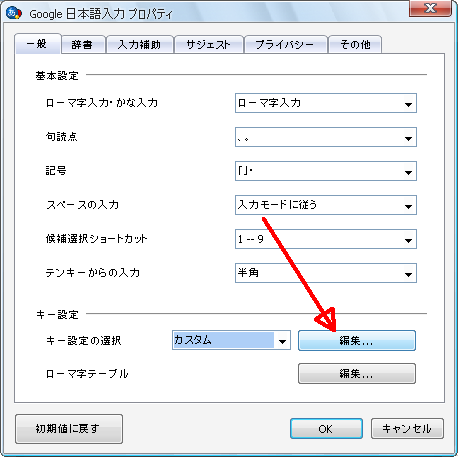
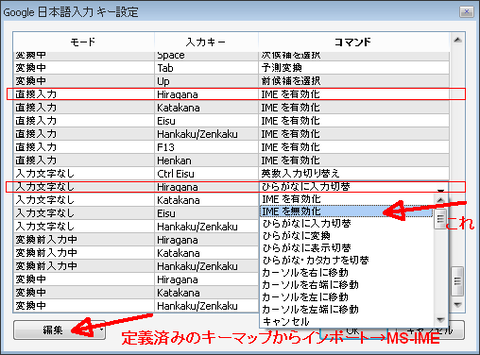
[ プロパティ ]→[ 一般 ]→[ キー設定 ]→[ キー設定の選択 ]→[ カスタム ]→[ 編集 ]→[ 編集 ]→定義済みのキーマップからインポート→[ MS-IME ]→「直接入力・Hiragana・IMEを有効化」の設定はもう既にあるので、「入力文字なし・Hiragana・ひらがなに入力切替」を変更して「入力文字なし・Hiragana・IMEを無効化」に変更→[ OK ]を押します。
■ 8-a、キーボードのキーマップをカスタマイズ
※自分が使いやすい様にキーマップをカスタマイズするやり方は二つありますが、オススメはOS環境が限定されないこちらの方法です。
尚、8-aを実行した後に8-bを実行しても問題はありません。
ツールでレジストリを弄り、キーボードのキーマップを変更します。
MicrosoftからWindows Server 2003 Resource Kitをインストールしてremapkey.exeを実行する方法もありますが・・・少々面倒なので、フリーソフトのChange Keyを使用する方法でも同じ効果があるのでそちらを紹介します。
まず、窓の社からChange Keyをダウンロードします。→ 窓の杜 - Change Key(XP、7対応)
ファイルを解凍してChgKey.exeを実行するとキーマップ画面が出てくるので、変更したいキーを選択します。(Windows7では管理者権限での起動が必要なので、ChgKey.exeを右クリックして「管理者として実行」から起動しましょう。)
すると、キー変更の為のキーマップ画面が出てくるので、変更させたいキーを選び、左上のメニューから「登録」→「現在の設定内容で登録します」で確定します。
もし、間違えてしまっても、簡単にリセットできます。また、キーを押すことで調査することもできます。私は、ミスタイプすると邪魔になるWindows左キーをcontrolキーに、Windows右キーをDeleteキーに設定しました。

変更後、PCを再起動する事で、キー変更が有効になります。
32bit版のXPとVISTA環境下のみですが、お好みで、KbdAppleをインストールします。KbdAppleをインストールすると、特定のショートカットを簡単に追加したり変更したりできます。
但し、キーマップの変更は不可です。
また、KbdAppleは常駐してキーマップを変更するソフトなので、常駐に問題が起こると厄介というデメリットがあります。(※特にXP環境下)
※注、KbdAppleですが、再起動後に再インストール警告が出て使えなくなる場合があります。そうなった場合、Apple KeyBoard2箇所のドライバーを削除してUSBを再接続します。
すると、新しくドライバーが入りますので、一度USBを抜いてkbdAppleを起動してからUSBに再接続すると再認識して使えるようになります。
以上で終了です。
※2015/12/22:最終更新
→ Apple Keyboard MB869J/A をWindowsにて無料かつApple!純正ドライバで使用する方法
→ BootCampなWindows7でのIMEをトグルするためのキーを「かな」にした
→ Apple BootCamp人柱まとめ![]()
![]()
(※2009年頃に発売され、2011年頃に販売が終了したモデルです。)
OSは、Windows XP 32bit版と、Windows 7/8/8.1 64bit版で動作確認済みです。
※以下の行為はレジストリをいじる行為を含みますので、間違えると予期せぬトラブルが発動したり、最悪OSが起動しなくなる可能性があります。自己責任でお願いします。
■ 1、ドライバーをDL
BootCamp用のドライバー(Boot Camp Drivers Update)をApple公式サイトからダウンロードします。
→ http://support.apple.com/kb/DL967
■ 2、解凍
『BootCamp_Update_2.2.exe』を7-zipなどで好きな場所に解凍。
32bit版のドライバは手順2で解凍したフォルダに入っている『BootCampUpdate32.msp』に格納されているので、7-zipで更に解凍。
64bit版のドライバは『BootCampUpdate64.msp』の中にあるので、解凍します。
■ 3、更に解凍
手順3で解凍したフォルダの中の『BootCamp26ToBootCamp227』というフォルダを開いて中にある『Binary.Keyboard_Bin』を7-zipなどでで解凍、あるいは拡張子「.zip」を追加して解凍します。
■ 4、インストール
手順4で解凍したフォルダに入っている『DPInst.exe』を実行するとドライバーがインストールされます。
これで、Fnキーを使った操作がWindows環境下でも出来るようになりました。
■ 5、レジストリの変更
しかし、このままだとFnと同時押ししないとF1~F12が使えなくなるのでレジストリを変更します。(条件は分かりませんが、最初からFnを同時押ししなくても良い場合も有りました。)
レジストリエディタを開き、『HKEY_LOCAL_MACHINE\SYSTEM\ControlSet001\Services\KeyMagic』のルートの[ OSXFnBehavior ]の値、01を00に変更。
環境によってはControlSet001の部分がControlSet004だったりするようです。各自テキストエディタで適切な値に変更して下さい。
更に、『HKEY_LOCAL_MACHINE\SYSTEM\CurrentControlSet\services\KeyMagic』のルートにある[ OSXFnBehavior ]の値も、01を00に変更に変更します。
※注、うちの環境下だけかもしれませんが、このドライバをインストール後、再起動するとFnキーが使えない状態に戻ったりします。その場合、デバイスマネージャのヒューマンインターフェイスデバイスから見えるApple KeyBoard2箇所のドライバーを削除して、USBを再接続する事で再認識して使えるようになります。
※2012-09-08追記:その後、OSをクリーンインストールしたら問題が無くなりました。
また、コメント情報により、全てのOSXFnBehavior設定を変えないとFnキーが使えない状態に戻ったりする事がわかりました。
■ 6、キーマッピングの確認
一度、Apple KeyBoardをUSBから抜いて再接続します。
これでFnキーを押さなくてもF1~F12キーが有効になったはずです。
変更されたキーマッピングは、以下のページに記載してあります。
→ Boot Camp:Windows での Apple Wireless Keyboard のキーボードマッピング
→ Boot Camp Beta: アップルキーボードと Windows XP へのキーボードマッピング ※リンク先が消滅しました。
→ Boot Camp上のWindowsで、Macのキーボードに無いキーを打つ方法 / Inforati ※こちらの方の早見表が便利です。
■ 7、「かな」キーでトグル変換に対応
英語/日本語の切り替えがスペース横の「かな」キーでトグル変換出来るように、IMEやGoogle日本語入力でキーの設定を変更します。
▼MS-IMEの場合
[ プロパティ ]→[ 全般 ]→[ 設定 ]→[ ひらがなキー ]の入力をダブルクリック→[ 機能選択 ]→[ IME-オン/オフ ]をダブルクリック→[ OK ]を押します。
▼Google日本語入力の場合
[ プロパティ ]→[ 一般 ]→[ キー設定 ]→[ キー設定の選択 ]→[ カスタム ]→[ 編集 ]→[ 編集 ]→定義済みのキーマップからインポート→[ MS-IME ]→「直接入力・Hiragana・IMEを有効化」の設定はもう既にあるので、「入力文字なし・Hiragana・ひらがなに入力切替」を変更して「入力文字なし・Hiragana・IMEを無効化」に変更→[ OK ]を押します。
■ 8-a、キーボードのキーマップをカスタマイズ
※自分が使いやすい様にキーマップをカスタマイズするやり方は二つありますが、オススメはOS環境が限定されないこちらの方法です。
尚、8-aを実行した後に8-bを実行しても問題はありません。
ツールでレジストリを弄り、キーボードのキーマップを変更します。
MicrosoftからWindows Server 2003 Resource Kitをインストールしてremapkey.exeを実行する方法もありますが・・・少々面倒なので、フリーソフトのChange Keyを使用する方法でも同じ効果があるのでそちらを紹介します。
まず、窓の社からChange Keyをダウンロードします。→ 窓の杜 - Change Key(XP、7対応)
ファイルを解凍してChgKey.exeを実行するとキーマップ画面が出てくるので、変更したいキーを選択します。(Windows7では管理者権限での起動が必要なので、ChgKey.exeを右クリックして「管理者として実行」から起動しましょう。)
すると、キー変更の為のキーマップ画面が出てくるので、変更させたいキーを選び、左上のメニューから「登録」→「現在の設定内容で登録します」で確定します。
もし、間違えてしまっても、簡単にリセットできます。また、キーを押すことで調査することもできます。私は、ミスタイプすると邪魔になるWindows左キーをcontrolキーに、Windows右キーをDeleteキーに設定しました。
変更後、PCを再起動する事で、キー変更が有効になります。
■ 8-b、キーボードのキーマップをカスタマイズ【お好み】
32bit版のXPとVISTA環境下のみですが、お好みで、KbdAppleをインストールします。KbdAppleをインストールすると、特定のショートカットを簡単に追加したり変更したりできます。
但し、キーマップの変更は不可です。
また、KbdAppleは常駐してキーマップを変更するソフトなので、常駐に問題が起こると厄介というデメリットがあります。(※特にXP環境下)
※注、KbdAppleですが、再起動後に再インストール警告が出て使えなくなる場合があります。そうなった場合、Apple KeyBoard2箇所のドライバーを削除してUSBを再接続します。
すると、新しくドライバーが入りますので、一度USBを抜いてkbdAppleを起動してからUSBに再接続すると再認識して使えるようになります。
以上で終了です。
※2015/12/22:最終更新
▼参考にしたサイト様
→ Apple Keyboard MB869J/A をWindowsにて無料かつApple!純正ドライバで使用する方法
→ BootCampなWindows7でのIMEをトグルするためのキーを「かな」にした
→ Apple BootCamp人柱まとめ
ブログ内検索
プロフィール
HN:
ryuun
趣味:
PC全般、園芸、ゲーム、etc
自己紹介:
栃木在住。興味・趣味の範囲が広いので、ブログ内容はカオス気味です。
もし、記事に間違った部分があればコメントでツッコミを入れて下さい。
後、ゲームでは別なHNでプレイしているので、何処かでryuunさんを見かけても別人です。
もし、記事に間違った部分があればコメントでツッコミを入れて下さい。
後、ゲームでは別なHNでプレイしているので、何処かでryuunさんを見かけても別人です。
所有スマホ・タブレット
AQUOS R3 (2019 au版SHV44)
isai V30+ (2017 au版LGV35)
Fire HD8+(2020 64GB版)
iPad mini5 (2019 Wi-fi 256GB版)
iPad mini6 (2021 セルラー 256GB版)
→ 詳細は別リンク
isai V30+ (2017 au版LGV35)
Fire HD8+(2020 64GB版)
iPad mini5 (2019 Wi-fi 256GB版)
iPad mini6 (2021 セルラー 256GB版)
→ 詳細は別リンク
プレイ中のソシャゲ
・黒猫のウィズ
・DQウォーク
・ロマンシング・サガRS
・プリンセスコネクトR
・ウマ娘
不定期ぼやき枠
ブログは不定期にチェック中、趣味の優先順位は、アクアリウム=園芸=ゲーム>その他
最新コメント
[09/14 藤本 堯]
[07/15 ryuun@管理人]
[07/06 kandomon]
[04/28 ryuun@管理人]
[04/28 ryuun@管理人]
カレンダー
| 12 | 2026/01 | 02 |
| S | M | T | W | T | F | S |
|---|---|---|---|---|---|---|
| 1 | 2 | 3 | ||||
| 4 | 5 | 6 | 7 | 8 | 9 | 10 |
| 11 | 12 | 13 | 14 | 15 | 16 | 17 |
| 18 | 19 | 20 | 21 | 22 | 23 | 24 |
| 25 | 26 | 27 | 28 | 29 | 30 | 31 |
PCゲーム販売サイト(メモ用)
▼Steam (cc=jp)
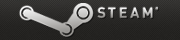
▼GreenmanGaming(GMG)
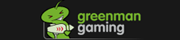
▼GAMERSGATE(GG) (米国)

▼GAMERSGATE(GG) (英国)

▼YUplay(ロシア)
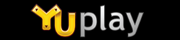
▼GameStop

▼Origin(日本)

▼Amazon(日本)

▼GreenmanGaming(GMG)
▼GAMERSGATE(GG) (米国)
▼GAMERSGATE(GG) (英国)
▼YUplay(ロシア)
▼GameStop
▼Origin(日本)
▼Amazon(日本)
IndieBundleセール開催サイト
▼The Humble Bundle(THB)
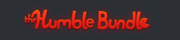
▼The Humble Bundle(THWS)
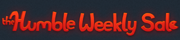
▼Indie Royale

▼The Indie gala
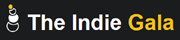
▼BUNDLE STARS.COM

▼groupees
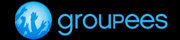
▼The Humble Bundle(THWS)
▼Indie Royale
▼The Indie gala
▼BUNDLE STARS.COM
▼groupees
カウンター
アクセス解析